Come risolvere Impossibile creare un dispositivo DirectX su Windows 10 o Windows 11
Aggiornato gennaio 2024: Smetti di ricevere messaggi di errore e rallenta il tuo sistema con il nostro strumento di ottimizzazione. Scaricalo ora a - > questo link
- Scaricare e installare lo strumento di riparazione qui.
- Lascia che scansioni il tuo computer.
- Lo strumento sarà quindi ripara il tuo computer.
Molti utenti hanno segnalato di aver riscontrato un errore "Impossibile creare il dispositivo DirectX" quando provano ad avviare qualsiasi gioco (come Warframe) o ad aprire Windows Media Center.Il verificarsi di questo problema è specifico delle versioni precedenti a Windows 8.DirectX è costituito da una serie di API necessarie per la gestione dei processi multimediali e di gioco sulla piattaforma Microsoft Windows.Consente il corretto funzionamento delle applicazioni video o di gioco allocando loro risorse RAM e CPU.
Sei turbato dall'errore di creazione del dispositivo DirectX non riuscito durante il tentativo di giocare sul tuo PC Windows?Quindi, vai avanti e prova le soluzioni menzionate in questo articolo per risolvere questo problema sul tuo computer.
Prima di andare avanti con le soluzioni, prova a riavviare il computer per consentirgli di installare eventuali aggiornamenti in sospeso che sono stati scaricati e controlla se risolve il problema.
Correzione 1: scarica e installa il programma di installazione Web Runtime per l'utente finale di DirectX
Uno dei metodi migliori è scaricare ed eseguire il programma di installazione Web Runtime per l'utente finale di DirectX sul PC per verificare se aiuta a correggere l'errore con DirectX.
Note importanti:
Ora è possibile prevenire i problemi del PC utilizzando questo strumento, come la protezione contro la perdita di file e il malware. Inoltre, è un ottimo modo per ottimizzare il computer per ottenere le massime prestazioni. Il programma risolve gli errori comuni che potrebbero verificarsi sui sistemi Windows con facilità - non c'è bisogno di ore di risoluzione dei problemi quando si ha la soluzione perfetta a portata di mano:
- Passo 1: Scarica PC Repair & Optimizer Tool (Windows 11, 10, 8, 7, XP, Vista - Certificato Microsoft Gold).
- Passaggio 2: Cliccate su "Start Scan" per trovare i problemi del registro di Windows che potrebbero causare problemi al PC.
- Passaggio 3: Fare clic su "Ripara tutto" per risolvere tutti i problemi.
1.Fare clic su questo collegamento per accedere alla pagina di download ufficiale di DirectX End-User Runtime Web Installer sul sito Web di Microsoft.
In questa pagina, scegli la lingua utilizzando l'elenco a discesa.
Quindi, fai clic sul pulsante Download.
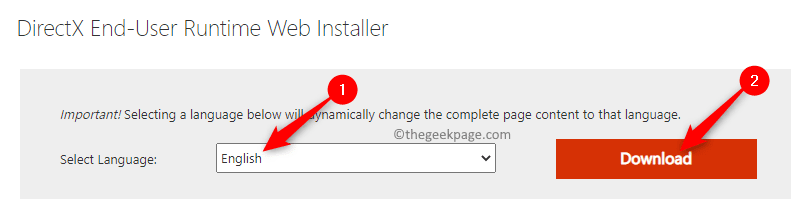
2.Al termine del download, esegui questo file di installazione scaricato per avviare l'installazione di DirectX End-User Runtime Web Installer.
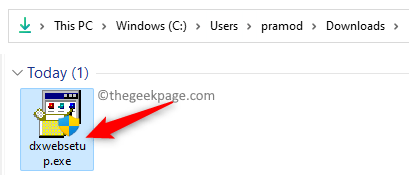
Fare clic su Sì quando richiesto da Controllo account utente.
Nella finestra di installazione che si apre, scegli l'opzione Accetto il contratto e fai clic su Avanti.
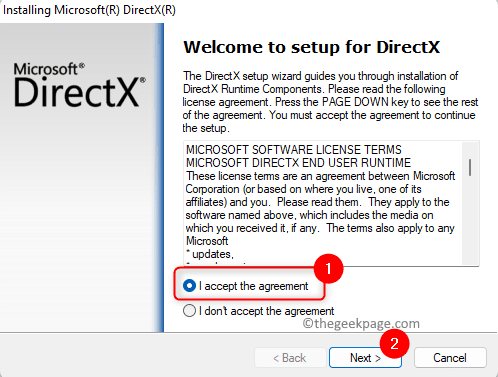
Quindi, segui le istruzioni sullo schermo per completare il processo di installazione.
3.Dopo aver installato DirectX sul tuo PC, esegui un riavvio del sistema.
Dopo l'avvio del sistema, apri il gioco/l'applicazione che solleva questo problema per verificare se l'errore è stato corretto.
Correzione 2: ripristino del driver della scheda grafica del sistema
Quando si esegue un rollback dei driver di sistema su Windows, il driver associato all'hardware viene disinstallato e una versione precedente del driver viene automaticamente reinstallata.
1.Tocca il tasto Windows sulla tastiera e digita Gestione dispositivi nella casella di ricerca di Windows.
Fare clic su Gestione dispositivi nel risultato della ricerca sottostante.
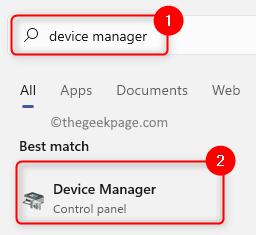
2.In Gestione dispositivi, espandi Schede video facendo clic sulla piccola freccia accanto ad essa.
Individua la scheda grafica nell'elenco delle schede video.
Apri la finestra Proprietà della scheda grafica facendo doppio clic su di essa.
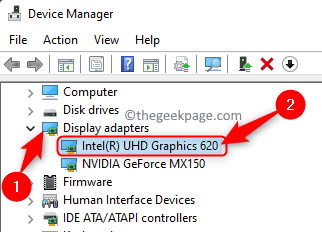
3.Vai alla scheda Driver nella finestra delle proprietà della scheda grafica.
Fare clic sul pulsante Ripristina driver.
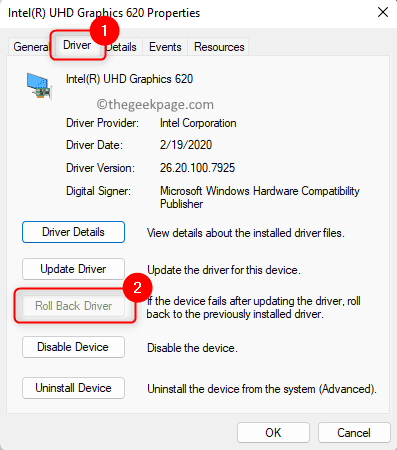
Nota: se questo pulsante è disattivato e non può essere cliccato, è necessario ignorare questa correzione poiché la versione precedente del driver non è disponibile per l'installazione.
4.Segui le istruzioni per completare il processo di rollback per la scheda grafica.
5.Riavvia il PC e controlla se l'errore è stato risolto aprendo il gioco/applicazione problematico che causava questo errore.
Questo è tutto!
Grazie per aver letto.
Hai trovato questo articolo abbastanza informativo per risolvere l'errore Impossibile creare il dispositivo DirectX sul tuo PC Windows?Fateci sapere i vostri pensieri e opinioni su questo argomento nella sezione commenti qui sotto.
Puoi anche scaricare questo strumento di riparazione del PC per individuare e risolvere qualsiasi problema del PC:Passo 1 -Scarica lo strumento di riparazione PC Restoro da quiPassaggio 2: fare clic su Avvia scansione per trovare e risolvere automaticamente qualsiasi problema del PC.

